Nếu máy tính của bạn không khởi động được , đây là một vài giải pháp khả thi bạn có thể muốn thử. Chủ yếu có hai kịch bản xảy ra. Đầu tiên, máy tính của bạn không nhận được bất kỳ nguồn điện nào để khởi động, còn trường hợp thứ hai là nó nhận được nguồn điện để khởi động, nhưng không bật lên được.Bạn cần xác nhận vấn đề của bạn là gì, sau đó xem toàn bộ danh sách đề xuất của allfree247 và các bạn tìm xem vấn đề nào có thể áp dụng trong trường hợp của bạn.
1.Kiểm tra ram và ổ cứng
RAM là một phần quan trọng mà bạn cần kiểm tra. Vì vậy, ngắt kết nối RAM, làm sạch nó rất nhẹ nhàng bằng dầu rp7 và đặt lại.Làm tương tự với Ổ cứng(chỉ vệ sinh lau khô ổ cứng) . Bạn nên nhờ sự giúp đỡ của một người có kinh nghiệm nếu bạn không biết những điều này.
[adrotate banner=”3″]
2.Rút phích cắm tất cả các thiết bị bên ngoài
Hãy thử hãy rút tất cả các thiết bị bên ngoài và kiểm tra xem hệ thống của bạn có khởi động được hay không. Bạn sẽ cần ngắt kết nối máy in, ổ cứng ngoài, đầu đọc thẻ, các thiết bị USB khác (trừ bàn phím và chuột), v.v.
3.Khởi động vào chế độ an toàn (safe mode)
Bạn có thể khởi động máy tính ở Chế độ an toàn(safe mode) không? Nếu bạn có thể, thì nó làm cho mọi thứ dễ dàng hơn. Nếu gần đây bạn đã cài đặt bất kỳ trình điều khiển hoặc phần mềm nào vào máy tính, bạn có thể khởi động Windows 10 ở chế độ An toàn(safe mode) và khắc phục sự cố.
4.Khôi phục hệ thống(system restore)
Nếu bạn đang ở Chế độ an toàn hoặc tùy chọn khởi động nâng cao (Advanced Startup Options), bạn có thể sử dụng tính năng Khôi phục hệ thống(system restore).
5.Gỡ cài đặt bản cập nhật windows
Ngoài trình điều khiển(driver) của bên thứ ba, bản cập nhật Windows chính thức cũng có thể làm ảnh hưởng đến hệ thống windows của bạn. Nếu gần đây bạn đã cài đặt bất kỳ phiên bản Windows Update nào và sau theo đó Windows 10 của bạn không khởi động được nữa, bạn có thể khởi động PC ở Chế độ an toàn(Safe mode) và gỡ cài đặt bản cập nhật đó.
6.Sửa chữa tự động các vấn đề khi khởi động windows 10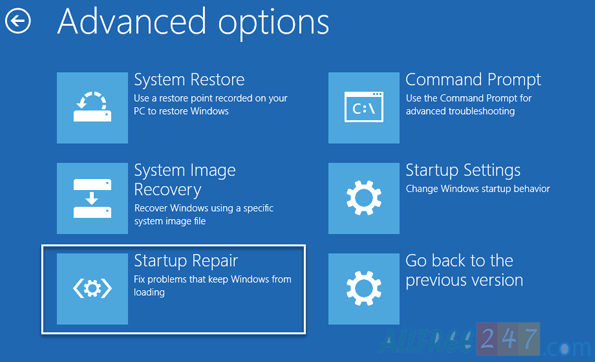
Automatic Startup Repair là một chức năng hữu ích cho người dùng trong Windows 10 cho phép bạn khắc phục các sự cố khác nhau mà chúng ngăn hệ thống của bạn khởi động. Nó có thể quét các vấn đề liên quan đến phân vùng, các vấn đề về tệp hệ thống, các vấn đề về trình điều khiển và nhiều vấn đề khác.
[adrotate banner=”3″]
7.Go back to the previous version(quay trở lại phiên bản cũ)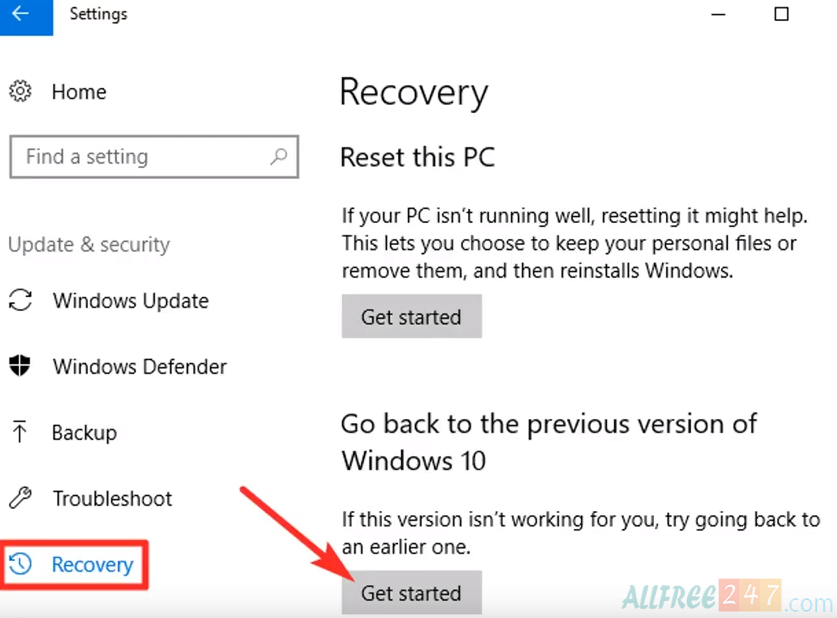
8.Thiết lập bios về trạng thái mặc định
Nếu gần đây bạn đã thực hiện bất kỳ thay đổi nào trong BIOS và sau đó nhận ra các vấn đề lỗi như thế này , có lẽ đây là lúc bạn thay đổi hoặc đặt lại cài đặt BIOS về giá trị mặc định . Để mở cài đặt BIOS, bạn cần khởi động lại máy tính và tiếp tục nhấn F2 hoặc F9 (dựa trên nhà sản xuất bo mạch chủ). Khi đó, bạn hãy tìm ra tùy chọn tương ứng và đặt lại BIOS về cài đặt mặc định.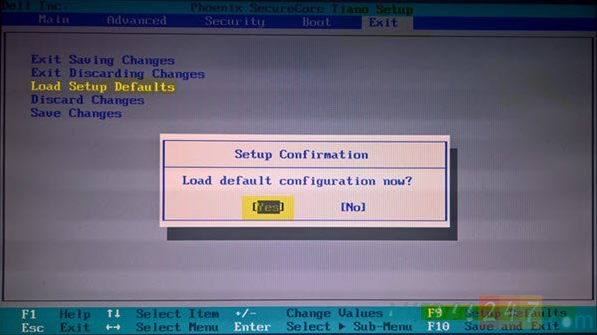
9.Sửa chữa bản ghi khởi động MBR
Có nhiều lý do khiến MBR có thể bị hỏng như sự tấn công của các phần mềm độc hại là một trong những nguyên nhân phổ biến nhất. Vào Chế độ an toàn(safe mode) để tiến hành sửa chữa bằng dòng lệnh.
=>phía trên là các hướng dẫn cơ bản để tiến hành khắc phục,allfree247 sẽ viết các bài chi tiết từng phần
Follow Us
Recent Posts
Tags
ahci anh gif css hero css hero 5 css hero plugin cách làm nước rửa tay khô cách làm nước rửa tay khô tại nhà các hình thức lừa đảo trên shopee cảnh báo lừa đảo trên shopee dls20 dream league soccer 2020 dream league soccer 2020 android dream league soccer 2020 apk dream league soccer 2020 ch play dream league soccer 2020 download dream league soccer 2020 mod driver nvidia flatsome icon thuong thuong playstation network playstation network login PS4 shopee lừa đảo shop lừa đảo trên shopee ssd virus corona web5ngay who WINDOWS 10 đăng nhập playstation network thất bại






![[Giải đáp] Tik Tok của nước nào? Tiktok có từ năm nào? 12 [Giải đáp] Tik Tok của nước nào? Tiktok có từ năm nào?](https://allfree247.com/wp-content/uploads/2024/01/7-2-600x400.jpg)
Trả lời